Как обновить приложение на windows phone
Потребность в обновлении операционной системы телефона рано или поздно возникает практически у любого пользователя. Тем более, если стала доступна новая версия операционной системы. Правда, далеко не всегда обновление приводит к требуемому результату. Но все же даже сами разработчики мобильных устройств советуют своевременно проводить обновление, особенно если появляется новая версия операционной системы. В устройствах на базе Windows Phone такая возможность как раз существует. Правда, чтобы осуществить обновление до Windows Phone 10 потребуется осуществить комплекс действий.
Самый легкий метод обновить Windows Phone
Самый простой метод обновления операционной системы Windows Phone – это воспользоваться соответствующим разделом в категории «настройки»:
- Отправляемся в раздел «Все настройки».
- Отыскиваем меню «Обновление телефона» и проверяем наличие доступных обновлений.
- Если присутствуют доступные обновления, то выбираем «Загрузить», а далее «Установить».
Процесс обновления может затянуться на продолжительный отрезок времени. В этот период времени лучше не осуществлять каких-либо действий со смартфоном, во избежание проблем с инсталляцией обновления.
Следует контролировать заряд батареи во время данной процедуры. Лучше предварительно подключите телефон к зарядному устройству, даже если аккумулятор полностью заряжен.
Обновление при помощи специальных приложений
Если вы осуществили предыдущие перечень действий и в результате увидели оповещение «Телефон не нуждается в обновлении»
Но если вы точно владеете информацией, что обновление для вашего устройства доступно, то потребуется скачать приложение Upgrade Advisor и провести комплекс обновлений с его помощью.
- Скачиваем и устанавливаем Upgrade Advisor.
- После окончания установки, активируем приложение.
- Ставим галочку напротив раздела «Разрешить обновление до Windows 10».
- Программа в автоматическом режиме выявит доступные обновления, а дальше вам потребуется действовать строго по представленным подсказкам.

как обновить windows phone
Приступая к обновлению телефона, обязательно убедитесь в наличие требуемого свободного места. Иначе в процессе могут образоваться различные ошибки, которые не дадут обновить устройство. Также убедитесь в наличие стабильного подключения к интернету через сеть Wi-Fi, так как потребуется скачать обновление, которое не малых размеров.
Погнали! На главном экране вашего Windows Phone, если есть обновления, значок магазина будет выглядеть вот так:

11 обновлений доступны в магазине приложений Windows. Здесь вы можете видеть, что у меня есть 11 приложений, для которых есть доступные обновления.

Вы можете исследовать другие приложения, получить новую игру, проверить подкасты, но давайте оставаться сосредоточенными на нашей проблеме! Нажмите на Update all (или сколько у вас есть ожидающих).

Как вы можете видеть, он показывает вам список приложений, которые имеют доступные обновления. Вы можете обновить их один за другим или вы просто нажмете «обновить все» в нижней части экрана.

Хм, любопытно. Я могу видеть погоду и приложение камеры, желающие узнать мое местоположение, но зачем игре Candy Crusher Saga нужна эта информация? Это то, что мы можем отключить позже, а сейчас нажмите «Разрешить», чтобы продолжить.
Обратите внимание, что если ни одно из приложений, имеющих обновления, не нуждается в доступе к информации о местоположении, предыдущий экран будет недоступен.
Наконец, вы увидите загрузку и обновление приложений:

Обновление приложений для Windows на Nokia Lumia 1020 под управлением Windows Phone
Как только все будет обновлено, в приложении «Магазин» больше не будет каких-либо цифр:

Обновить приложение на Windows Phone очень просто – достаточно установить соединение с интернетом, и программы, для которых доступны новые версии, обновятся самостоятельно. Если вы запустите приложение Магазин и перейдете в меню «Загрузки и обновления», то сможете контролировать процесс обновления.
Официальная бесплатная компьютерная программа Windows Device Recovery Tool от корпорации Microsoft позволит быстро и просто провести восстановление или обновление смартфона на Windows Phone.
Программа Windows Device Recovery Tool

Почему Windows Device Recovery Tool?
Конечно, можно сделать эту процедуру и без использования компьютера (с самого смартфона, через WI-FI или по мобильной сети), но есть несколько минусов в таком методе:
- Телефон должен быть хорошо заряжен (я бы советовал соблюдать это условие и при использовании Windows Device Recovery Tool).
- Связь должна быть очень надёжной.
- С указанной выше компьютерной программой получите новую прошивку гораздо раньше, сразу после её выхода, без учёта региона и оператора (Microsoft распространяет это дело постепенно и ожидание обновления для телефона может растянуться на недели, а то и месяцы).
Обновление Windows Phone
Вы будете смеяться, но обновить прошивку Windows Phone с помощью Windows Device Recovery Tool настолько легко и просто, что даже скриншотов не с чего делать.
Устанавливается программа парой кликов и для проверки обновлений нужно всего-лишь подключить смарт к компьютеру.

Распространяется программа для восстановления или обновления Windows Phone в нескольких ипостасях:
Мои впечатления и мысли о Windows Phone
После просмотра десятков статей и видео-обзоров о Windows Phone, неделю назад я мужественно приобрёл смартфон Microsoft Lumia 640 XL (статье более 4-х лет 😉 ).
До этого у меня был 4 года Samsung Galaxy S2, так что я реальный перебежчик с Android на Windows Phone.
Что побудило меня изменить всеобщему любимчику и лидеру среди мобильных систем? Мне чертовски надоело заряжать телефон КАЖДЫЙ ДЕНЬ! Это наверное главная причина.
Плюсы Windows Phone
Всё это время не выпускал телефон из рук и не давал ему перейти в режим ожидания (кроме ночи конечно)! Кстати, за ночь не уходит ни одного процента заряда.
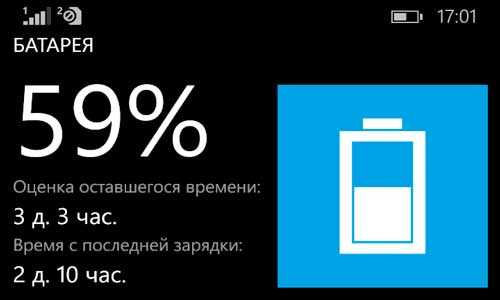
Думаете, что мой новый смартфон с экраном в 5.7 дюйма лежит на полке и поэтому такие цифры оптимистические?
Назовите мне модель смартфона на Android с таким же экраном, который выдержит 5 дней без подзарядки? Нет таких в природе!
Такая живучесть не связана с именно моей моделью телефона, а следствие бережного отношения к ресурсам самой операционной системы.
Такое обновление Windows Phone с помощью Windows Device Recovery Tool. До новых полезных компьютерных программ и интересных приложений для Андроид.
ПОЛЕЗНОЕ ВИДЕО

Больше года назад на конференции Microsoft Ignite разработчики пообещали добавить в Windows 10 Mobile несколько полезных фич. В их числе было обновление телефона по USB. Несмотря на то, что Windows 10 Mobile фактически мертва, инженеры Microsoft сдержали своё обещание и всё-таки выпустили обещанную утилиту. Некоторое время назад Over-The-Cable Updater стала доступна для скачивания.
Как обновить смартфон на Windows 10 Mobile с помощью компьютера
Программа поддерживает телефоны на Windows Phone 8.1 и выше. Она скачивает доступные для вашего смартфона апдейты на компьютер, передаёт их на девайс и запускает процесс установки. В частности, OTC Updater умеет обновлять устройства до Windows 10 Mobile без каких-либо посторонних приложений, вроде Помощника по обновлению. На сегодняшний день утилита устанавливает только самые стабильные по мнению Microsoft релизы мобильной Windows - версии 1511 и 1607. OTC Update работает на компьютерах с Windows 7 и выше.
Требования к смартфону
- Смартфон должен быть разблокирован перед подключением к компьютеру.
- Рекомендуется активировать на устройстве режим полёта.
- На смартфоне должна быть установлена Windows Phone 8.1, Windows 10 Mobile 1511 или 1607. Утилита не работает с более новыми версиями мобильной Windows.
- На устройстве не должен быть запущен процесс обновления. Если оно уже пытается поставить какие-то апдейты, тогда дождитесь их установки.
- Программа не может обновить смартфоны, на которых ещё не завершён процесс первой настройки Windows.
- Батарея аппарата должна быть заряжена не менее, чем на 40%.
Вопреки информации, опубликованной некоторыми сайтами, утилита не устанавливает все доступные апдейты сразу. К примеру, если вы обновляетесь с Windows Phone 8.1 до актуальной версии Windows 10 Mobile, вам все равно придется дополнительно установить несколько сборок.
Инструкция
- Скачайте установщик с официального сайта.
- Запустите скачанный файл и выберите папку, куда будут распакованы файлы программы. Учтите, что обновления для вашего смартфона позже будут скачиваться именно в эту директорию, так что позаботьтесь о достаточном количестве свободного места на диске.
- Кликните два раза по файлу otcupdater.exe.
- Подключите смартфон к компьютеру и подождите, пока утилита обнаружит его, найдёт доступные обновления, загрузит их и скопирует на телефон.
- Смартфон подготовит апдейты к установке, после чего автоматически перезагрузится. Вы не сможете отложить обновление.
Хотя программа OTC Updater предназначена для корпоративных клиентов, она определенно пригодится и обычным пользователям.
Потребность в обновлении операционной системы телефона рано или поздно возникает практически у любого пользователя. Тем более, если стала доступна новая версия операционной системы. Правда, далеко не всегда обновление приводит к требуемому результату. Но все же даже сами разработчики мобильных устройств советуют своевременно проводить обновление, особенно если появляется новая версия операционной системы. В устройствах на базе Windows Phone такая возможность как раз существует. Правда, чтобы осуществить обновление до Windows Phone 10 потребуется осуществить комплекс действий.
Самый легкий метод обновить Windows Phone
Самый простой метод обновления операционной системы Windows Phone – это воспользоваться соответствующим разделом в категории «настройки»:
- Отправляемся в раздел «Все настройки».
- Отыскиваем меню «Обновление телефона» и проверяем наличие доступных обновлений.
- Если присутствуют доступные обновления, то выбираем «Загрузить», а далее «Установить».
Процесс обновления может затянуться на продолжительный отрезок времени. В этот период времени лучше не осуществлять каких-либо действий со смартфоном, во избежание проблем с инсталляцией обновления.
Следует контролировать заряд батареи во время данной процедуры. Лучше предварительно подключите телефон к зарядному устройству, даже если аккумулятор полностью заряжен.
Обновление при помощи специальных приложений
Если вы осуществили предыдущие перечень действий и в результате увидели оповещение «Телефон не нуждается в обновлении»
Но если вы точно владеете информацией, что обновление для вашего устройства доступно, то потребуется скачать приложение Upgrade Advisor и провести комплекс обновлений с его помощью.
- Скачиваем и устанавливаем Upgrade Advisor.
- После окончания установки, активируем приложение.
- Ставим галочку напротив раздела «Разрешить обновление до Windows 10».
- Программа в автоматическом режиме выявит доступные обновления, а дальше вам потребуется действовать строго по представленным подсказкам.

как обновить windows phone
Приступая к обновлению телефона, обязательно убедитесь в наличие требуемого свободного места. Иначе в процессе могут образоваться различные ошибки, которые не дадут обновить устройство. Также убедитесь в наличие стабильного подключения к интернету через сеть Wi-Fi, так как потребуется скачать обновление, которое не малых размеров.
Читайте также:


